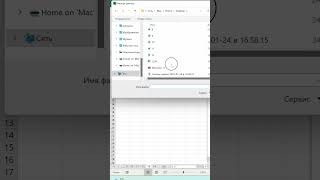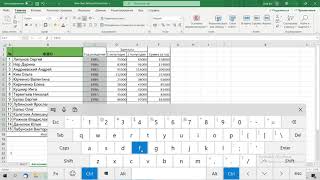КАК ВСТАВИТЬ ЧИСЛО В EXCEL БЕЗ ИЗМЕНЕНИЙ ДЛИННОЕ
Вставка числа в Excel без изменения его длины может быть осуществлена с использованием ячеек формата текст. Это полезно, когда нужно сохранить точность и последовательность числовых значений, особенно когда их длина превышает максимальное количество цифр, которое Excel может обработать.
Для вставки числа без изменения длины, следуйте следующим шагам:
- Выберите ячейку (или диапазон ячеек) в Excel, куда нужно вставить число.
- Нажмите правой кнопкой мыши на выбранной ячейке и выберите "Формат ячейки".
- В открывшемся окне "Формат ячейки" выберите вкладку "Число".
- В списке категорий выберите "Текст".
- Нажмите "ОК", чтобы применить форматирование.
- После этого вы можете вставить число в выбранные ячейки без изменения его длины. Excel будет рассматривать это значение как текст, а не числовое значение, и не будет производить автоматические изменения.
Таким образом, можно сохранить длину числа в Excel без потери его точности и изменений, которые могут возникнуть при обработке числовых значений.
Как поставить 0 перед числом в Excel
Длинные цифры в эксель
КАК ИЗВЛЕЧЬ ЧИСЛО ИЗ ТЕКСТА В EXCEL БЕЗ ФОРМУЛ ЧЕРЕЗ МГНОВЕННОЕ ЗАПОЛНЕНИЕ
Как в Excel удалить пробелы в числах и преобразовать данные, сохранённые как текст, в числа
Как добавить нули перед числом
Как быстро изменить размер ячеек в Excel
Как скопировать таблицу в excel на другой лист без изменений